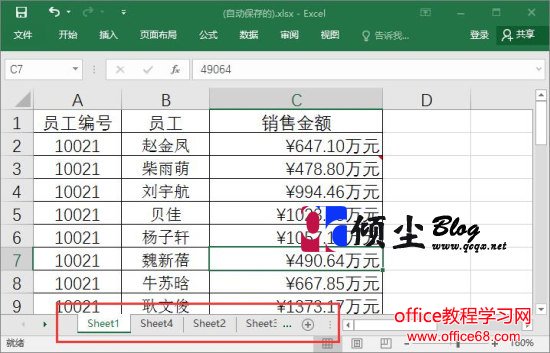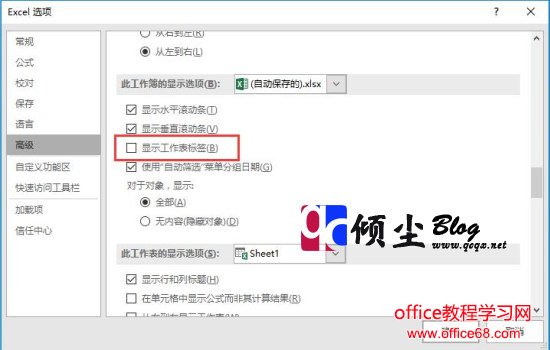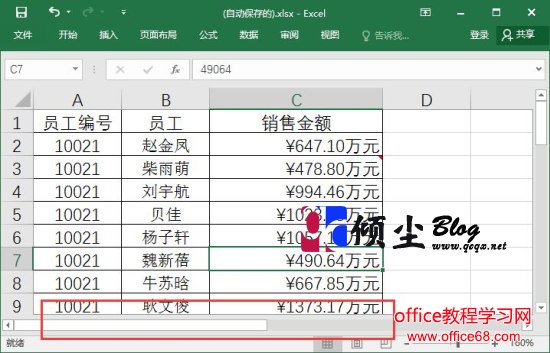|
通过Excel的标签,我们能够选择需要查找的工作簿,如果希望他人查看此工作表中的其中一个,且无法通过工作表标签进行却换其他表格的内容,我们可以将边去隐藏。下面我们说下如何取消工作表标签显示的操作方法。 1.打开Excel2016,并选择需要处理的表格。如图1
2.之后点击左上角的“文件”,然后在文件中找到“选项”并打开,打开“Excel选项”之后点击“高级”,然后从右侧把“显示工作表标签”前面的对勾打掉即可。如图2
3.操作完成之后点“确定”按钮关闭Excel选项,此时在看Excel2016左下角的标签已经消失了。如图3
|